Helium 10 Index Checker 2023: Guía Ulimate
Publicado: 2023-07-21Helium 10 Index Checker, una herramienta que dice decirme qué tan bien aparecen los anuncios de mis productos en las búsquedas de Amazon, me ha interesado.
Pero la pregunta más importante es: ¿Esta herramienta hace lo que dice que hará y vale la pena el dinero?
Probé Helium 10 Index Checker por mí mismo para ver qué tan bien funcionaba. Esta poderosa herramienta me ha ayudado mucho a determinar si mis listados de productos aparecen en las búsquedas de Amazon o no. Me brinda información útil que me permite determinar qué tan bien están mis productos y tomar decisiones basadas en esa información para mejorar su rendimiento.
Las respuestas que obtuve de Helium 10 Index Checker me ayudaron a mejorar mi enfoque de Amazon en gran medida. Ahora puedo asegurarme de que los clientes potenciales puedan ver mis anuncios, lo que aumenta las posibilidades de obtener más tráfico y realizar más ventas.
Algunas herramientas en el mercado pueden no hacer lo que dicen que harán, pero Helium 10 Index Checker realmente ha hecho lo que dice que hará. Esto lo convierte en una buena inversión para cualquier vendedor serio de Amazon.
Recomiendo encarecidamente probar Helium 10 Index Checker si está buscando una herramienta que lo ayude a obtener más información sobre cómo las personas encuentran sus listados de productos en Amazon.
Ha tenido un efecto obvio en mi negocio de Amazon, y estoy seguro de que también tendrá un buen efecto en su viaje de ventas en línea.
Tabla de contenido
¿Qué es el comprobador de índice Helio 10?
Si es un vendedor de Amazon, Helium 10 Index Checker lo ayudará a determinar si sus artículos están visibles o no en los resultados de búsqueda relevantes. Deberá ingresar el ASIN de su producto y las palabras clave para las que desea clasificar antes de poder ver los resultados.
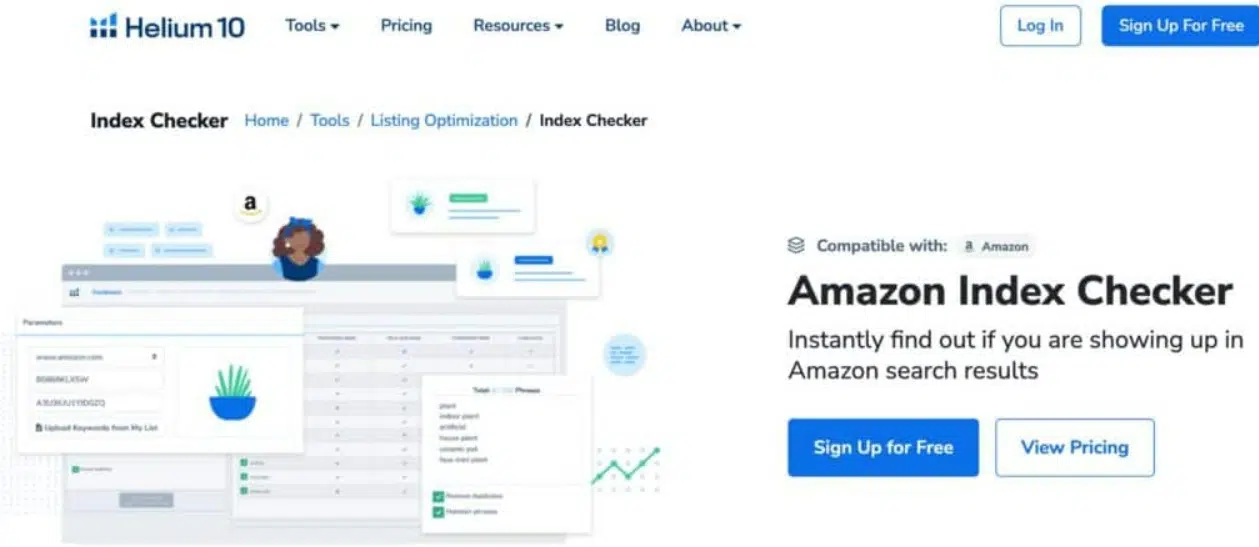
Después de eso, ejecuta varias pruebas y devuelve una hoja de cálculo simple con los resultados de cada término. Además de ayudar con la optimización de listados, también puede servir como un recurso útil para investigar las ofertas de los competidores (más sobre eso a continuación).
Cómo usar el verificador de índices
1 . Comience su investigación de productos de Amazon buscando un ASIN. Abra Amazon en una nueva pestaña y busque un artículo que le interese. Mire hacia la parte inferior de la página para ubicar el ASIN.
Puede ubicar el ASIN en la parte inferior de la página del producto de Amazon, o si tiene instalada la extensión de Chrome de Helium 10, se mostrará en los datos adicionales que se muestran debajo del título del producto y las viñetas. Haz una copia del ASIN.
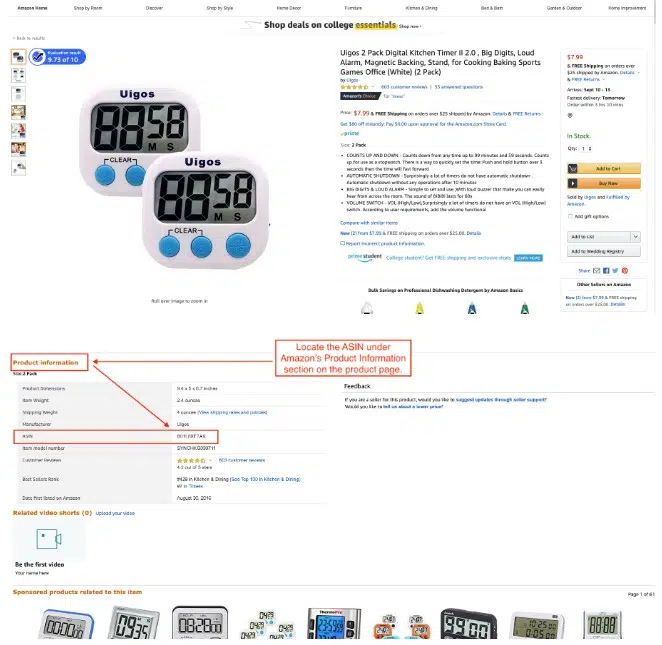
2. Para usar Cerebro, copie el ASIN y luego péguelo en el cuadro de campo correspondiente en una nueva ventana del navegador. (Para obtener más información sobre cómo utilizar esta eficaz herramienta de investigación de ASIN inverso, consulte la lección introductoria de Cerebro). Para obtener más palabras clave, use el botón Obtener. Cuando Cerebro encuentra las palabras clave correctas para un producto, puede exportarlas a un archivo usando el formato Frankenstein haciendo clic en el botón Exportar en la esquina superior derecha del tablero.
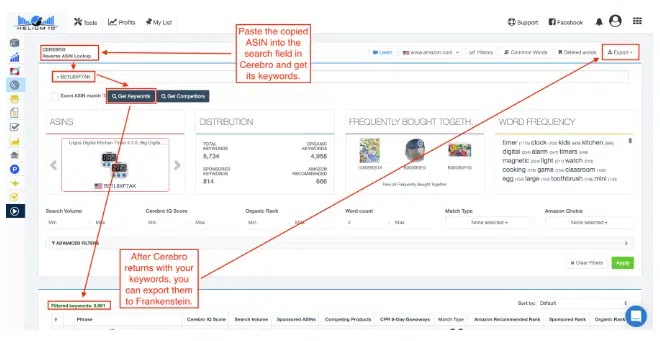
3. Cuando haga clic en Helio 10, aparecerá una nueva ventana con Frankenstein. Puede usar las casillas de verificación para refinar la lista de palabras que se procesarán, después de lo cual puede hacer clic en el botón Procesar y, finalmente, en la parte inferior del panel de control de Frankenstein, puede seleccionar Copiar para exportar la lista filtrada de términos a Index Checker. (El tutorial de filtros en Frankenstein tiene instrucciones más detalladas).
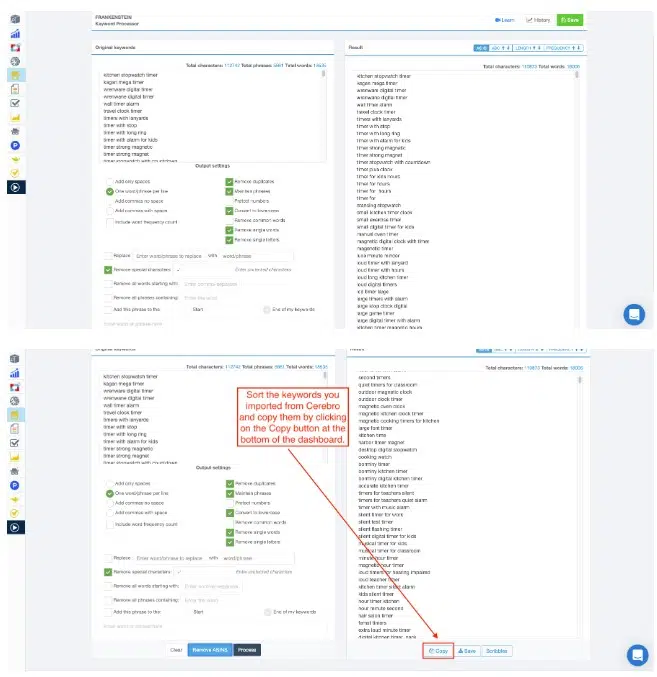
4. Abra una nueva pestaña en su navegador y acceda a Index Checker allí. Si lo prefiere, puede realizar una búsqueda utilizando solo el ASIN. Tres de las cuatro columnas se llenarán con datos. Si un consumidor coloca una palabra clave o frase en la barra de búsqueda de Amazon, los resultados solo incluirán productos que hayan sido indexados para ese término o frase.

Cuando un consumidor hace clic en un producto en una página de resultados de búsqueda más grande, la URL a la que se dirige después de hacer clic en el producto contendrá la(s) palabra(s) clave que ingresó en el campo Índice Field-ASIN. Los vendedores no tienen control sobre este evento, que es generado por Amazon en función de las búsquedas de palabras clave naturales de los consumidores y las compras exitosas de productos.
La columna Acumulativo sirve como una verificación rápida de que el ASIN que ingresó ha sido indexado de alguna manera.
Los resultados de Storefront Index requieren que se ingrese o pegue la identificación del vendedor. Para comenzar, verifiquemos el índice ASIN.
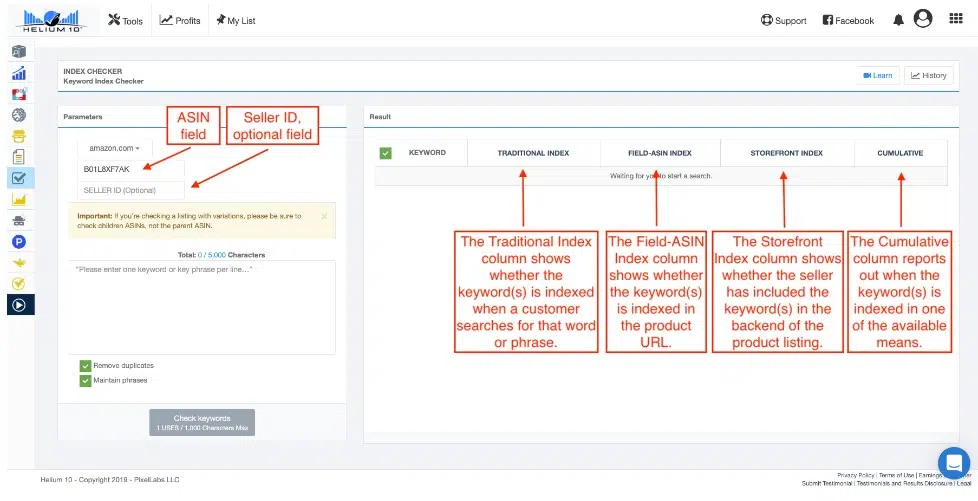
5 . Introduce el ASIN aquí. Aquí, copie algunas palabras clave relacionadas con Frankenstein e inclúyalas. También puede usar la búsqueda de palabras clave si lo desea.
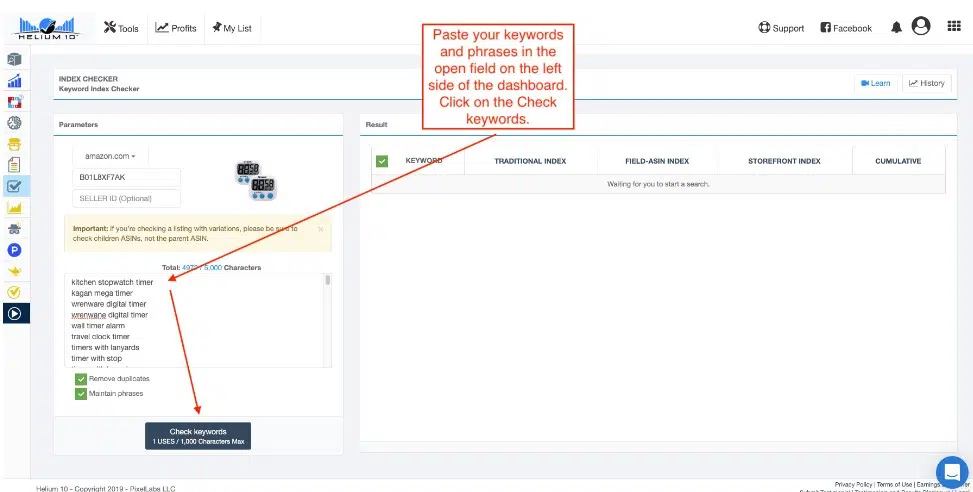
6. Es posible que reciba una advertencia si las palabras clave son demasiado largas, pero si las ha separado en líneas separadas en Frankenstein, simplemente puede hacer clic en Continuar para continuar. Puede volver a Frankenstein en cualquier momento y organizar las palabras de manera que solo haya una por línea.
Si va a copiar y pegar información en Index Checker, primero debe eliminar cualquier duplicado.
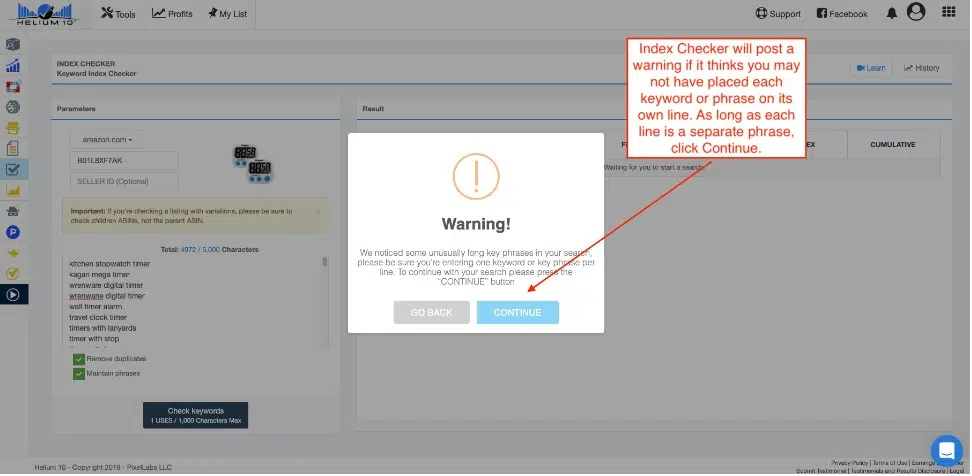
7. La barra verde en Index Checker le permite saber que Helium 10 está ocupado viendo si las palabras clave que especificó ya están indexadas para ese ASIN.
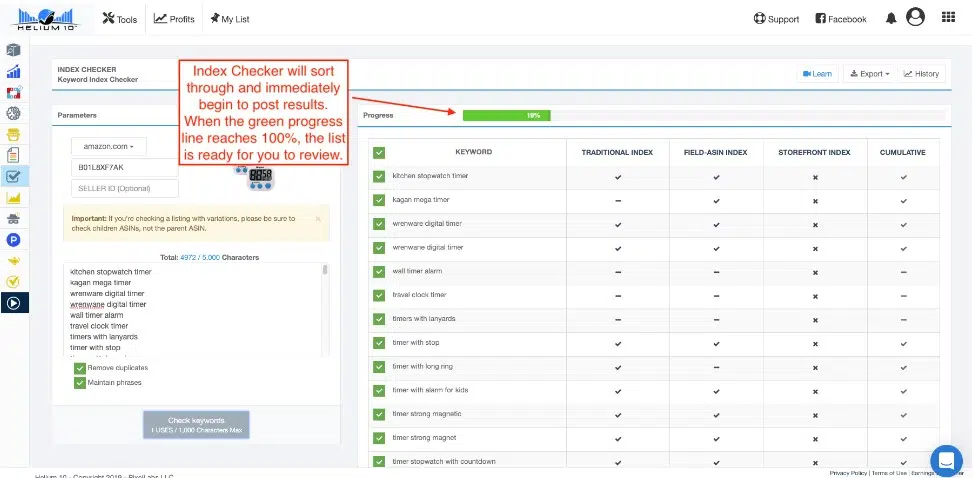
8. Helium 10 ha completado su búsqueda en Amazon cuando la línea verde desaparece. Los resultados de un escaneo de Index Checker revelan qué frases y palabras clave se indexan tradicionalmente, en Field-ASIN y/o en Storefront.
Si tiene una marca al lado, significa que la información se ha incluido en un índice. Tener un guión delante de algo indica que no está incluido en el índice. Si ve una X, significa que su búsqueda no contenía el escaparate del Vendedor.
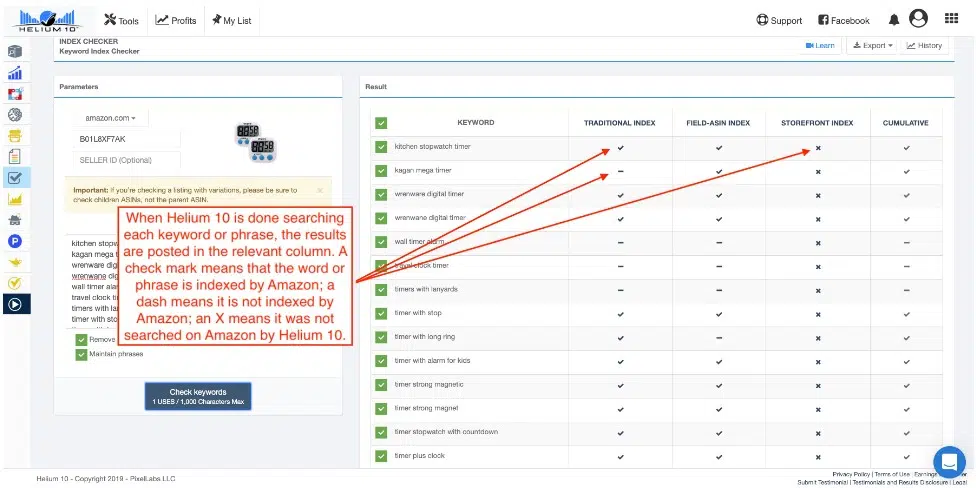
9. Si un rival está vendiendo un producto bajo su marca aunque hacerlo va en contra de los TOS o las pautas de Amazon, es posible que desee ver si ese producto está indexado para una determinada palabra clave o frase.
Al incluir la identificación del vendedor en una búsqueda, Index Checker puede determinar si las palabras clave o frases mencionadas realmente aparecen en la interfaz administrativa del ASIN.
Vuelve a la página de tu producto de Amazon para recuperar tu ID de vendedor. Un botón que lo lleva directamente al escaparate de Amazon del Vendedor no está permitido en el cuadro de compra. Para continuar, haga clic aquí.
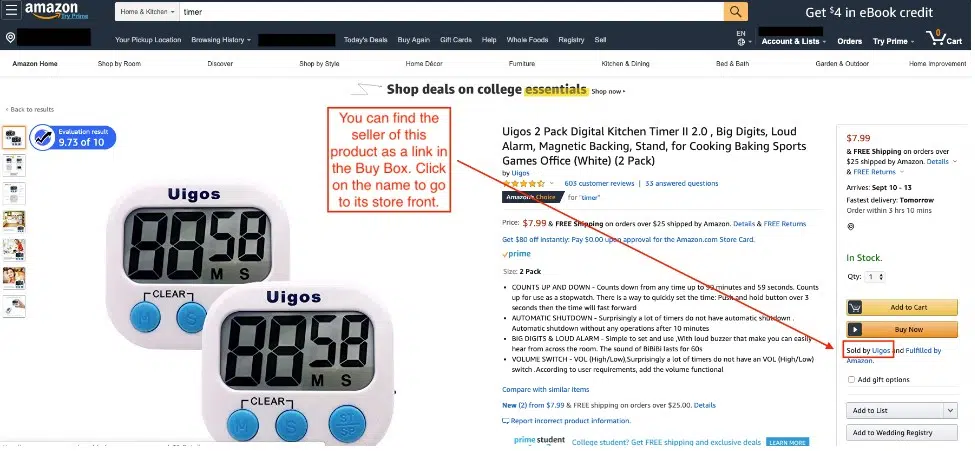
10. ¡Siga el enlace para acceder a la tienda en línea del vendedor! El ID de vendedor de Storefront puede estar ubicado en la URL de Amazon en la parte superior de la ventana.
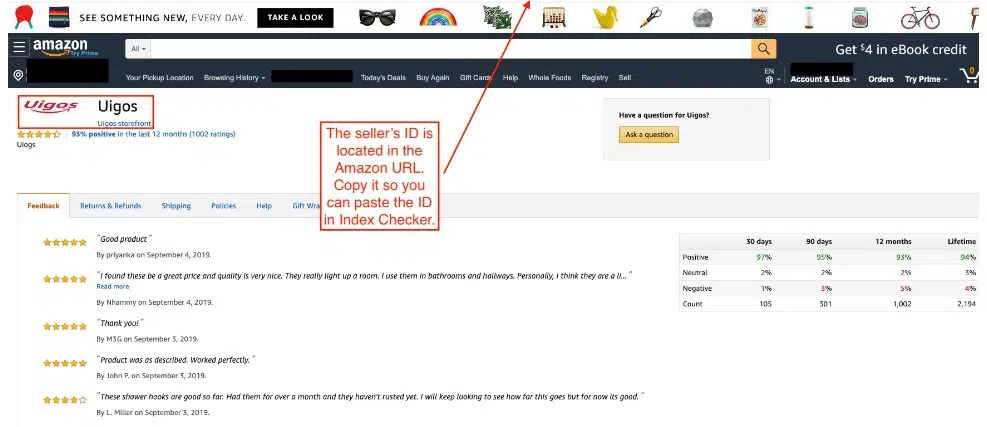
11. Obtenga solo la identificación del vendedor del enlace y cópielo.
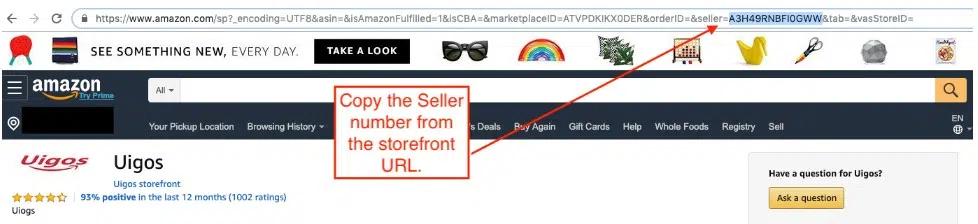
12. Copie el ID del vendedor y luego vuelva a Helium 10 Index Checker para ingresarlo allí. Nuevamente, seleccione el botón Verificar palabras clave.
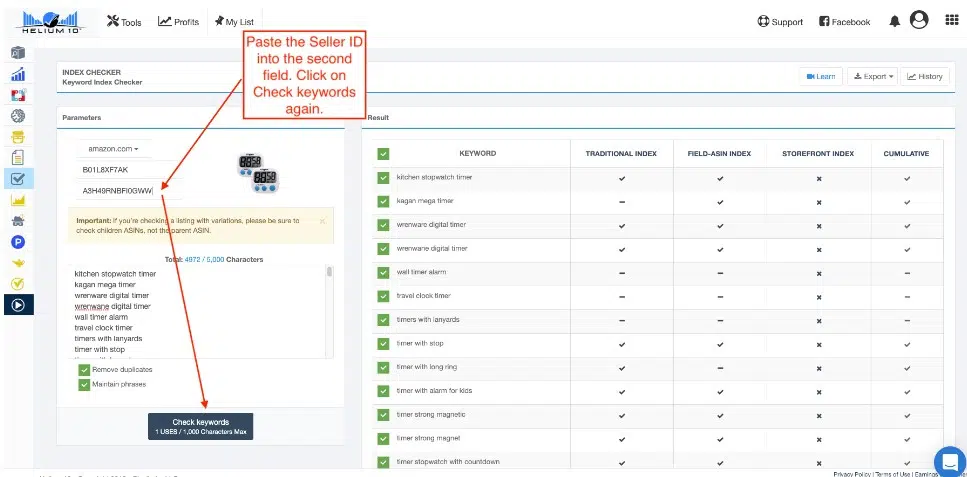
13. Esta vez, habrá marcas y guiones en la sección Storefront.
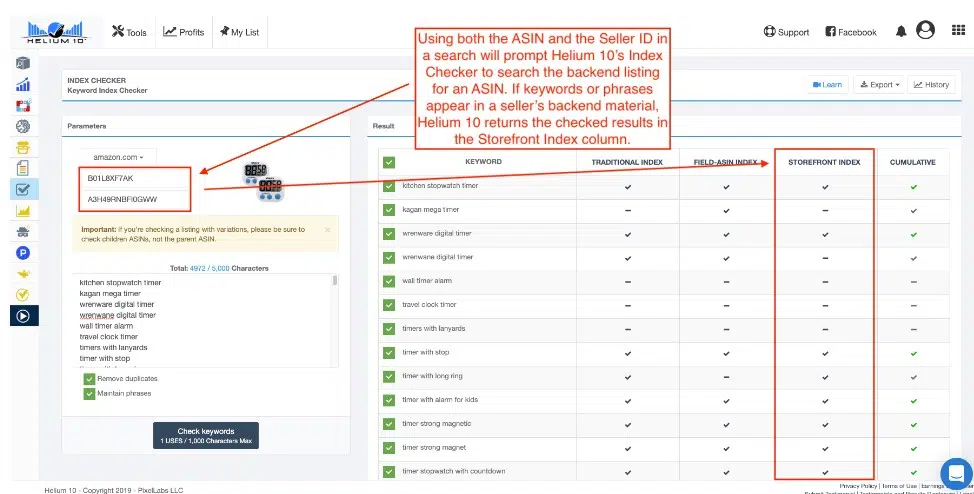
Su nombre de marca solo aparecerá en la columna Field-ASIN si un producto relacionado o de la competencia ya está indexado. La técnica de indexación de Amazon tiene en cuenta no solo las palabras clave del vendedor y las búsquedas orgánicas, sino también los propios datos y metodología de ventas de la empresa.
Conclusión: Helium 10 Index Checker 2023
Claramente, Helium 10 Index Checker es un activo crucial para cualquier empresa que opere en Amazon. Consulte nuestro manual de Helium 10 Magnet si está interesado en obtener más información sobre las palabras clave.
